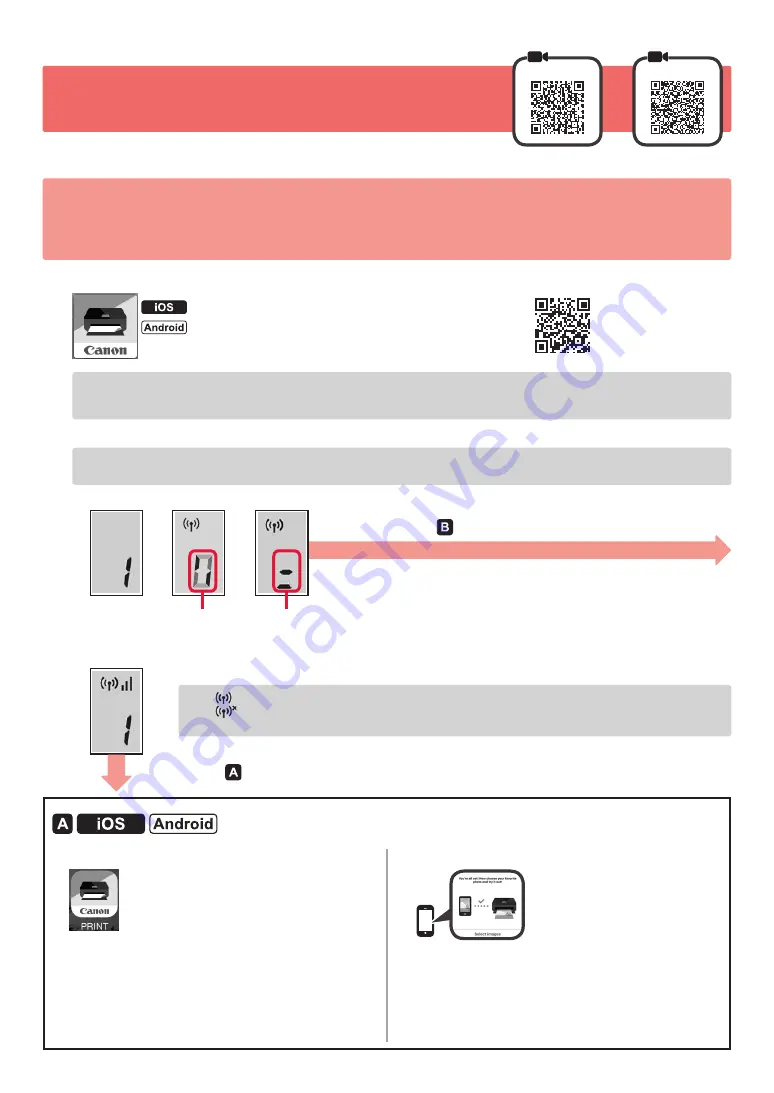
6
7-B. Conectando a um smartphone
iOS
Android
Você precisa de uma configuração de conexão para cada smartphone. Prossiga com a configuração da etapa
1
para cada smartphone.
Preparação
•
Ative o Wi-Fi em seu smartphone.
•
Se você tiver um roteador sem fio, conecte seu smartphone ao roteador sem fio que você deseja conectar à impressora.
*
Para obter informações sobre operações, consulte os manuais do seu smartphone e do seu roteador sem fio ou entre em
contato com seus respectivos fabricantes.
1
Instale o software aplicativo Canon PRINT Inkjet/SELPHY em seu smartphone.
: Pesquise por "Canon PRINT" na App Store
.
: Pesquise por "Canon PRINT" na Google Play
.
Ou acesse o site da
Canon
digitalizando o código QR.
*
Não é possível conectar seu smartphone à Internet por meio de uma conexão sem fio se a impressora estiver diretamente
conectada ao seu smartphone. Nesse caso, você poderá ser cobrado dependendo do contrato com seu provedor de acesso.
*
Até
5
dispositivos podem ser diretamente conectados à impressora por meio de uma conexão de LAN sem fio.
2
Verifique a tela da impressora.
A tela desliga quando nenhuma operação é realizada por cerca de10 minutos. Pressione um dos botões do painel
de controle (exceto o botão
ATIVADO (ON)
) para exibir a tela.
■ Se alguma das seguintes telas aparecer:
•
Se
aparecer, a impressora está conectada a uma rede.
•
Se
for exibido, a impressora não poderá se comunicar por meio de uma conexão de LAN
sem fio. Para obter detalhes, acesse "http://ij.start.canon" para ver
Perguntas Frequentes
.
■ Se a seguinte tela for exibida:
a
Toque no software aplicativo instalado.
b
Siga as instruções na tela para registrar
a impressora.
c
Certifique-se de que a tela a seguir seja exibida.
A conexão com o smartphone foi
concluída. Você já pode imprimir
usando o smartphone.
Para imprimir fotos, coloque papel fotográfico. Prossiga
para "Colocando papel" na página 8
.
Girando
Piscando
Prossiga para
.
Prossiga para
.



















